Hướng dẫn cách Tắt âm bàn phím điện thoại iOS, tắt âm bàn phím quay số gọi điện iPhone 5, 5s, 5 Lock, iPhone 5c, iPhone SE, iPhone 6, 6s, iPhone 6 Plus, 6s Plus, iPhone 7, 7 Plus, iPhone 8, 8 Plus, iPhone X… và các máy iPad.
Không giống với điện thoại bàn phím vật lý, trên các smartphone hiện nay bàn phím không phải là bàn phím vật lý nữa mà là bàn phím ảo trên màn hình cảm ứng. Vì thế khi gõ bàn phím trên smartphone sẽ không có âm thanh phát ra như bàn phím vật lý mà là âm thanh bàn phím giả lập được phát ra từ loa.
Có những người thích gõ bàn phím có âm thanh phát ra, tuy nhiên có những người lại cực kỳ ghét âm thanh bàn phím. Rất may, là âm thanh bàn phím này có thể dễ dàng tắt được từ trong cài đặt máy. Và trong bài viết này Yeualo.com sẽ hướng dẫn cho bạn cách tắt bật âm bàn phím trên các máy điện thoại iPhone.
Hướng dẫn cách Tắt âm bàn phím iPhone
Xem thêm: Cách bật phím home ảo cho iPhone, iPad
Bước 1: Trên điện thoại iPhone vào Cài đặt .
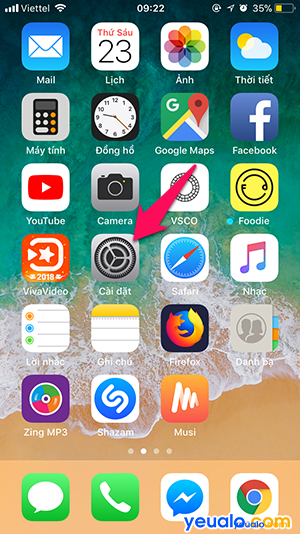
Bước 2: Trong Cài đặt kéo xuống và chọn mục Âm thanh .
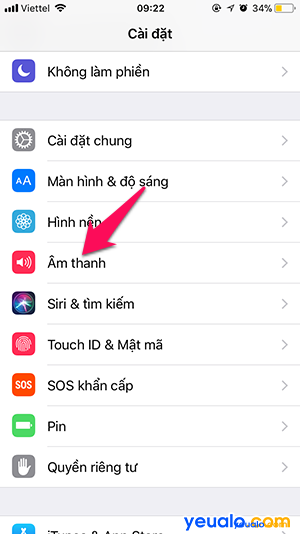
Bước 3: Trong Âm thanh ở mục Bấm bàn phím bạn chọn chuyển sang Tắt để tắt âm bàn phím .
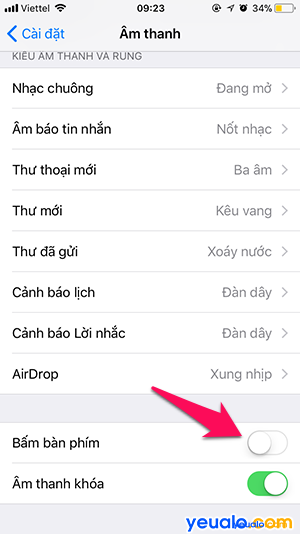
Nên xem: Cách Tắt/ Bật đọc tên người gọi đến trên iPhone
Và nếu muốn Tắt luôn âm thanh khóa màn hình thì chọn tiếp tắt Âm thanh khóa ở ngay bên dưới mục Bấm bàn phím. Còn nếu bạn muốn tắt âm bàn phím theo cách đơn giản hơn, hoặc tắt âm bàn phím quay số gọi điện thì chỉ cần kích hoạt chế độ im lặng cho iPhone bằng cách gạt nút Silent bên hông điện thoại sang chế độ im lặng.
Hướng dẫn này bạn có thể tham khảo và áp dụng cho tất cả các thiết bị chạy iOS như iPhone 5/ 5s/ 5Lock/ 5c, iPhone SE, iPhone 6/ 6s/ 6 Plus, 6s Plus, 6 Lock, iPhone 7/ 7 Plus, iPhone 8/ 8 Plus, iPhone X và cả các máy như iPad mini 2/3/4, iPad Air/iPad Air 2…
Chúc bạn thực hiện thành công và xem thêm nhiều thủ thuật iPhone hay khác tại đây .













Minh da thuc hien cac buoc tat am ban pim tren ipon6 roi ma van k tat dc am bam ban pim.cho mjh hoi lam sao de tat dc ah